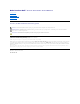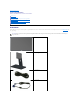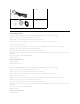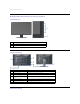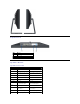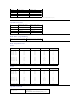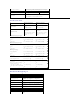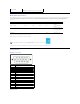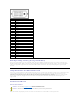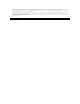Buku Panduan Dell™ E1910/E2210 Flat Panel Monitor Tentang Monitor Mengatur Monitor Mengoperasikan Monitor Mengatasi Masalah Lampiran Catatan, Pemberitahuan dan Pencegahan CATATAN: CATATAN menunjukkan informasi penting yang membantu membuat komputer Anda menjadi lebih baik. PEMBERITAHUAN: PEMBERITAHUAN menunjukkan tentang potensi kerusakan pada perangkat keras atau kehilangan data dan memberitahukan kepada Anda cara untuk menghindarinya.
Kembali ke Halaman Isi Tentang Monitor Buku Panduan Dell E1910/E2210 Flat Panel Monitor Isi Kemasan Fitur-fitur Produk Mengidentifikasikan Komponen dan Pengendalian Spesifikasi Monitor Kemampuan Plug and Play (Pasang dan Mainkan) Kebijakan Kualitas Monitor LCD & Piksel Panduan Pemeliharaan Isi Kemasan Monitor dilengkapi dengan semua komponen yang ditunjukkan di bawah ini. Pastkan Anda telah menerima semua komponen tersebut dan Hubungi Dell™ jika ada yang hilang.
l Kabel DVI l Media Driver dan Dokumentasi Panduan Pengaturan Cepat Informasi Keselamatan l l Fitur-fitur Produk Penampil flat panel E1910 memiliki matriks aktif, transistor film-tipis (TFT), tampilan kristal cair (LCD). Fitur-fitur monitor meliputi: ■ 19-inci (482,6 mm) area tampilan yang bisa dilihat (Diukur secara diagonal). ■ Resolusi 1440x900, ditambah dukungan layar-penuh untuk resolusi yang lebih rendah.
■ Kemampuan Manajemen Aset. Mengidentifikasikan Komponen dan Pengendalian Tampilan Depan Tampilan Depan Label Kontrol panel depan Deskripsi 1 Tombol Fungsi (Untuk informasi lebih lanjut, baca Pengoperasian Monitor) 2 Daya (dengan indikator lampu daya) Tampilan Belakang Label Deskripsi Penggunaan 1 Label nomor serial barcode Daftar persetujuan peraturan. 2 Slot kunci keamanan Untuk membantu mengamankan monitor.
Sisi Kiri Sisi Kanan Tampilan Bawah Label Deskripsi 1 Konektor daya AC 2 Konektor VGA 3 Konektor DVI Spesifikasi Monitor Spesifikasi Flat Panel Nomor model Dell E1910 Flat Panel Monitor Dell E2210 Flat Panel Monitor Tipe Layar Matrik aktif - TFT LCD Matrik aktif - TFT LCD Tipe Panel TN TN Dimensi layar 19 inci (ukuran gambar yang dapat dilihat sebesar 19-inci) 22 inci (ukuran gambar yang dapat dilihat sebesar 22-inci) Area tampilan pratata 408,24(H) X 255,15(V) 473,76(H) X 296,1(V)
Belakang belakang) 2 CCFL belakang) 2 CCFL Waktu Respon panel tipical 5ms panel tipical 5ms Kedalaman warna 16,7 juta warna 16,7 juta warna Tingkatan Warna 83%*CIE1976 83%*CIE1976 Tingkatan warna (tipikal) *[P2210H/P2310H] di dasarkan pada CIE1976 (83%) dan standar pengujian CIE1931 (72%).
Sinyal input sinkronisasi Tinglat TTL yang diminta dan sink terpisah (termasuk point Trigger (pemicu)), SOG (SINK Komposit pada warna hijau) Voltase/frekuensi/arus input AC 100 hingga 240 VAC/50 atau 60 Hz + 3 Hz/1,6A (Tipikal) 120 V: 30 A (Maks.)/240 V: 60 A (Maks.) (E1910) Arus Inrush 120V:40A (Maks.)/ 240V:80A (Maks.
Dispasi termal 106,02 BTU/jam (maksimum) 95,76 BTU/jam (tipikal) (E2210) Mode Manajemen Daya Jika memiliki kartu tampilan yang sesuai dengan DPM VESA atau perangkat lunak yang terinstal pada komputer, monitor secara otomatis mengurangi kosumsi daya saat tidak digunakan. Ini merujuk pada Mode Hemat Daya*. Jika komputer mendeteksi input dari papan tombol, tetikus, atau peranti masukan lain, monitor akan melanjutkan fungsi tersebut secara otomatis.
Nomor Pin 24-pin Di Sisi dari Kabel Sinyal Tersambung 1 TMDS RX2- 2 TMDS RX2+ 3 TMDS Dasar 4 Terapung 5 Terapung 6 Jam DDC 7 Data DDC 8 Terapung 9 TMDS RX1- 10 TMDS RX1+ 11 TMDS Dasar 12 Terapung 13 Terapung 14 Daya +5V/+3.
l l l l l Untuk membersihkan layar antistatis, basahi sedikit kain pembersih yang lembut dengan air.. Jika mungkin, gunakan tisu pembersih-layar khusus atau larutan yang sesuai untuk lapisan antistatis. Jangan gunakan bensin, tiner, amonia, ampelas pembersih, atau air yang dipadatkan. Gunakan kain yang dibasahi dengan sedikit air hangat untuk membersihkan plastik. Jangan menggunakan deterjen jenis apapun karena beberapa deterjen meninggalkan bercak seperti susu pada plastik.
Kembali ke Halaman Isi Lampiran Buku Panduan Dell™ E1910/E2210 Flat Panel Monitor Petunjuk Keamanan Ketetapan FCC (Hanya untuk A.S.) dan Informasi Peraturan Lainnya Menghubungi Dell PENCEGAHAN: Petunjuk Keamanan PERHATIAN: Penggunaan pengendalian, penyesuaian atau prosedur selain yang disebutkan di dalam dokumen ini dapat menyebabkan kilatan cahaya, sengatan listrik dan/atau bahaya mekanis. Untuk informasi tentang petunjuk keamanan, bacalah Panduan Informasi Produk. Ketetapan FCC (Hanya untuk A.S.
Kembali ke Halaman Isi Mengatur Monitor Dell™ E1910/E2210 Flat Panel Monitor Jika memiliki dekstop atau komputer portabel Dell™ dengan akses internet 1. Buka http://support.dell.com, masukkan service tag, dan download driver terbaru dari kartu grafis Anda. 2. Setelah menginstal Adaptor Grafis, cobalah mengatur resolusi ke1440x900 (E1910) atau 1680x1050 (E2210) lagi.
Kembali ke Halaman Isi Mengatur Monitor Dell™ E1910/E2210 Flat Panel Monitor Jika memiliki alat yang bukan desktop, komputer portable, atau kartu grafis Dell™ 1. Klik-kanan pada dekstop dan klik Properti. 2. Klik tab Pengaturan. 3. Pilih Lanjut. 4. Identifikasikan pemasok pengendali grafis dari deskripsi yang berada di atas jendela (misalnya.NVIDIA, ATI, Intel dll.). 5. Kunjungi situs web penyedia kartu grafis untuk memperbarui driver (misalnya, http://www.ATI.com ATAU http://www.NVIDIA.com ). 6.
Kembali ke Halaman Isi Mengoperasikan Monitor Buku Panduan Dell™ E1910/E2210 Flat Panel Monitor Menggunakan Kontrol Panel Depan Menggunakan Menu On-Screen Display (OSD) (Tampilan Pada-Layar) Mengatur Resolusi Maksimum Menggunakan Dell Soundbar (Opsional) Menggunakan Kemiringan Menghidupkan Monitor Tekan tombol untuk menghidupkan komputer Menggunakan Kontrol Panel Depan Gunakan tombol di depan monitor untuk menyesuaikan pengaturan gambar.
Gunakan tombol ini untuk mengakses langsung menu Tombol Cara Pintas 1 (Default: Preset Modes (Mode Preset)) atau untuk meningkatkan nilai pilihan menu yang dipilih. Lihat Menggunakan Menu OSD. Pratata mode B Gunakan tombol ini untuk mengakses langsung menu Tombol Cara Pintas 2 (Default: Brightness/Contrast (Kecerahan/Kontras)) atau untuk menurunkan nilai pilihan menu yang dipilih. Kecerahan/Kontras C Gunakan tombol Menu untuk membuka OSD (tampilan di layar).
Mengakses Sistem Menu CATATAN: Jika mengubah pengaturan dan apakah kemudian akan melanjutkan ke menu lainnya atau keluar dari menu OSD, monitor akan menyimpan perubahan tersebut secara otomatis. Perubahan juga disimpan jika Anda mengubah pengaturan dan kemudian menunggu menu OSD hingga menghilang. 1. Tekan tombol untuk membuka menu OSD dan menampilkan menu utama. Menu Utama 2. 3. 4. 5. 6. Tekan tombol disoroti. dan untuk melakukan toggle antara opsi di dalam menu.
Kembali Kecerahan Tekan tombol Untuk mengatur kecerahan atau luminans lampu belakang. Tekan tombol Kontras untuk kembali ke menu utama. untuk meningkatkan kecerahan dan tekan tombol untuk menurunkan kecerahan (min 0 ~ maks 100). Untuk mengatur kontras atau tingkat perbedaan antara gelap dan terang pada layar monitor. Pertama-tama atur kecerahan, kemudian hanya atu jika perlu pengaturan lebih lanjut.
Sumber Input VGA DVI-D Port Penampil PENGATURAN WARNA Gunakan menu Sumber Input untuk memilih antara sinyal video yang berbeda yang tersambung ke monitor. Pilih Input VGA ketika menggunakan konektor analog (VGA). Tekan Pilih Input DVI-D ketika menggunakan konektor Digital (DVI). Tekan untuk memilih sumber input VGA. untuk memilih sumber input VGA. Pilih input Port Penampil ketika menggunakan konektor (DP) Port Penampil.
Kembali Format Warna Tekan tombol untuk kembali ke menu utama. Untuk mengatur mode input video ke: Masukan Seleksi Mode l MHB: Pilih opsi ini jika monitor terhubung ke komputer atau DVD player menggunakan kabel HDMI atau HDMI atau adaptor DVI. l YPbPr: Pilih opsi ini jika DVD Player hanya mendukung output YPbPr. Untuk mengatur mode tampilan ke: l Grafis: Pilih mode ini jika monitor terhubung ke komputer.
l Standar: Memuat pengaturan warna asal monitor. Ini adalah mode preset asal. l Multimedia: Memuat pengaturan warna ideal pada aplikasi multimedia. Permainan: Memuat pengaturan warna ideal pada aplikasi permainan. Hangat: Meningkatkan temperatur warna. Layar akan muncul penghangat dengan warna merah/yellow yang miring. Dingin: Menurunkan temperatur warna. Layar akan muncul warna pendingin dengan biru miring. l l l l Tersuai(RGB): Untuk menyesuaikan pengaturan warna secara manual.
l Rona Alami: Memuat pengaturan warna ideal ke warna alami. Untuk mengatur warna kulit dari gambar. Gunakan tombol atau untuk mengatur hue (rona) dari '0' ke '100'. CATATAN: Pengaturan hue (rona) hanya tersedia pada mode Video. Saturasi Untuk mengatur warna saturasi dari gambar. Gunakan tombol atau untuk mengatur saturasi dari '0' ke '100'. CATATAN:Pengaturan saturasi hanya tersedia pada mode Video. Reset Pengaturan Reset pengaturan warna monitor ke pengaturan asal pabrik.
PENGATURAN LAIN Kembali Bahasa Pilih opsi ini untuk mengatur pengaturan OSD, seperti, bahasa OSD, jumlah waktu menu tetap ada pada layar, dan sebagainya. Tekan tombol untuk kembali ke menu utama. Untuk mengatur tampilan OSD ke salah satu dari delapan bahasa: Inggris, Spanyol, Perancis, Jerman, Jepang, Portugis Brasil, Cina Sederhana ata Transparansi Menu Untuk mengatur latar belakang OSD dari tidak tembus cahaya ke transparan.
Kembali ke Pengaturan Mengatur kembali semua pengaturan OSD ke nilai pengaturan pabrik. Pabrik Personalisasi Kembali Pengguna dapat memilih dari "Preset Modes " (Mode Preset), "Brightness/Contrast" (Kecerahan/Kontras), "Auto Adjust" (Penyesuaian Otomatis), Source" (Sumber Input), lalu menetapkannya sebagai cara pintas tombol 1 dan 2. Tekan tombol untuk kembali ke menu utama.
Ini berarti monitor tidak bisa bersinkronisasi dengan sinyal yang sedang diterima dari komputer. Baca Spesifikasi Monitor untuk jangkauan frekuensi Horisontal dan Vertikal yang bisa dijangkau oleh monitor ini. Mode yang disarankan adalah 1440x900 (E1910)/1680x1050 (E2210). Anda akan melihat pesan berikut sebelum fungsi DDC/CI dinonaktifkan.
2. 3. 4. Klik tab Pengaturan. Atur resolusi layar ke 1440x900 (E1910) atau 1680x1050 (E2210). Klik OK. Jika tidak menemukan 1440x900 (E1910) atau 1680x1050 (E2210). sebagai pilihan, Anda mungkin harus memperbarui driver grafis. Tergantung pada komputer Anda, lengkapi prosedur berikut: l l Jika memiliki desktop Dell atau komputer portabel: ¡ Buka support.dell.com, masukkan service tag, dan download driver terbaru dari kartu grafis Anda.
Kembali ke Halaman Isi Mengatur Monitor Dell™ E1910/E2210 Flat Panel Monitor Mengatur resolusi tampilan ke 1440x900 (E1910 Maksimum) atau 1680x1050 (E2210Maksimum) Untuk kinerja tampilan yang optimal menggunakan sistem operasi Microsoft Windows, atur resolusi tampilan ke 1366 x 768 dengan melakukan langkahlangkah berikut ini: 1. Klik-kanan pada dekstop dan klik Properti. 2. Klik tab Pengaturan. 3.
Dell™ E1910/E2210 Flat Panel Monitor Buku Panduan Mengatur resolusi tampilan ke 1440 x 900 (E1910 Maksimum) atau 1680 x 1050 (E2210 Maksimum) Informasi di dalam dokumen ini dapat berubah tanpa pemberitahuan sebelumnya. © 2009 Dell Inc. Semua hak dilindungi oleh undang-undang Dilarang memproduksi ulang materi ini dengan cara apapun tanpa pemberitahuan Dell Inc. . Merek dagang yang digunakan dalam teks ini: Dell dan logo DELL adalah merek dagang dari Dell Inc.
Kembali ke Halaman Isi Mengatur Monitor Buku Panduan Dell™ E1910/E2210 Flat Panel Monitor Memasang Penyangga Menghubungkan Monitor Mengatur Kabel Memasang Soundbar (opsional) Melepaskan Penyangga Memasang Penyangga CATATAN: Penyangga dilepaskan ketika monitor dikirim dari pabrik. Untuk memasang penyangga monitor: 1. Lepaskan penutup, lalu pasang monitor ke atas penyangga. 2. Pasang kedua pengait di bagian atas penyangga ke celah di bagian belakang monitor. 3.
CATATAN: Jangan sambungkan kabel VGA biru dan kabel DVI putih ke komputer karena semua monitor diberikan dengan kabel VGA terpasang ke monitor. 2. Sambungkan kabel konektor penampil (digital DVI-D) putih atau (analog VGA) biru atau (Port Penampil) hitam ke port video yang sesuai di belakang komputer. Jangan sambungkan ketiga kabel tersebut pada komputer yang sama. Gunakan semua kabel hanya jika mereka tersambung ke tiga komputer berbeda dengan sistem video yang tepat.
Setelah memasang semua kabel yang diperlukan ke monitor dan komputer, (Bacalah Menyambungkan Monitor untuk pemasangan kabel,) gunakan slot manajemen kabel untuk mengatur semua kabel seperti yang ditunjukkan di atas. Memasang Soundbar (Opsional) PERHATIAN: Jangan menggunakan perangkat apapun selain Dell Soundbar. CATATAN: Konektor daya soundbar (+12 V DC output) hanya digunakan untuk Dell Soundbar opsional. Memasang soundbar: 1.
Melepaskan penyangga: 1. 2. 3. Putar penyangga untuk memungkinkan akses ke tombol pelepas penyangga. Tekan dan tahan tombol pelepas Penyangga. Naikkan penyangga ke atas dan menjauhi monitor. Pemasangan di Dinding (Opsional) (Dimensi sekrup: M4 x 10mm). Lihat petunjuk yang diberikan bersama alat pemasangan dudukan. Untuk mengubah layar LCD dari pemasangan di meja ke pemasangan di dinding, lakukan berikut ini: 1. 2. 3. 4. 5. Pastikan tombol daya telah dimatikan, lalu lepas kabel daya.
Kembali ke Halaman Isi Mengatasi Masalah Dell™ E1910/E2210 Flat Panel Monitor Tes Mandiri Masalah Umum Masalah Khusus Produk Masalah Dell Soundbar PENCEGAHAN: Sebelum memulai prosedur apapun di bagian ini, ikuti Petunjuk Keamanan. Tes-Mandiri Monitor menyediakan fitur tes-mandiri untuk memeriksa apakah monitor berfungsi dengan benar. Jika monitor dan komputer tersambung dengan benar, tetapi layar monitor tetap gelap, jalankan tes-mandiri monitor dengan melakukan langkah-langkah berikut: 1. 2. 3.
Menjalankan alat diagnostik: 1. 2. 3. 4. 5. 6. 7. Pastikan layar bersih (tidak ada debu dipermukaan layar). Lepaskan kabel video dari belakang komputer atau monitor. Monitor akan menjalankan mode tes-mandiri. Tekan dan tahan tombol pertama dan keempat di panel depan secara bersamaan selama 2 detik. Sebuah layar abu-abu akan muncul. Periksalah layar dari kelainan dengan hati-hati. Tekan tombol keempat pada panel depan sekali lagi. Warna layar berubah menjadi merah. Periksalah display apakah ada kelainan.
Baris Horisontal/Vertikal Layar memiliki satu atau dua garis l l l l l l Masalah Sinkronisasi Layar teracak atau muncul seperti sobekan l l l l l l Masalah yang Terkait dengan Keamanan Tanda-tanda yang tampak seperti asap atau kilatan api l Masalah Intermiten Monitor tidak bisa digunakan karena selalu hidup & mati l l l l Warna Hilang Gambar tidak berwarna l l l Warna Salah Warna gambar tidak bagus l l l l Retensi gambar dari gambar Bayangan redup dari gambar statis tertinggal pada monit
l l Suara yang Terdistorsi Sumber audio lain digunakan l l l l l Output Suara Tidak Seimbang Suara hanya dari satu sisi Soundbar l l l l l l Volume Rendah Volume terlalu rendah l l l l l Kembali ke Halaman Isi Pemecah masalah kartu suara komputer. Hindari penggunaan ekstensi kabel audio atau pengkonversi soket audio. Bersihkan penghalang antara Soundbar dan pengguna. Pastikan steker audio arus-masuk benar-benar dimasukkan ke stop kontak sumber audio. Turunkan volume pada sumber audio.